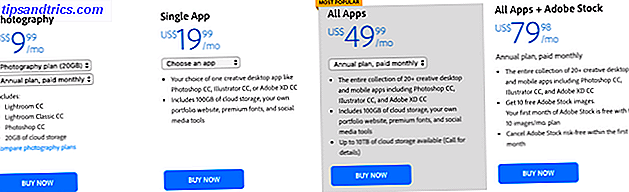Enten du designer en nettside, skriver et blogginnlegg eller deler de nyeste fotografiene dine. Online Photo Albums: Hvor å hoste dem for gratis online fotoalbum: Hvor å hoste dem gratis Hvilke online fotolagringstjeneste er best? Mellom gratis prislapper, ubegrenset lagringsplass og fotosikkerhet, hvilken tjeneste passer best for deg? Les mer, noen ganger finner du deg selv med en håndfull bilder som må behandles en masse - og gjør dem en etter en kan ende opp med å bli et stort sløsing med tid.
Det er mange batch bildeverktøy der ute, men mange av dem krever installasjon og de fleste er begrenset til et bestemt operativsystem. I mange tilfeller er det bare raskere og mer praktisk å bruke gratis online verktøy i stedet fordi de er tilgjengelige fra hvor som helst når som helst.
Så vi har samlet en liste over de beste elektroniske verktøyene for batch bildebehandling og kategorisert dem på tre måter: resizing, optimalisering og konvertering . Legg merke til de du finner nyttige og bruk dem nå!
Image Resizer Tools
Bildeservere kan være vanskelig, ikke bare på grunn av filstørrelseshensyn, men også fordi resizing kan påvirke kvaliteten og klarheten i bildene. I denne forstand er enkelte resisjonselementer objektivt bedre enn andre, og det er derfor de beste er de som gir deg fin kontroll over kvaliteten.
Bulk Endre størrelse bilder
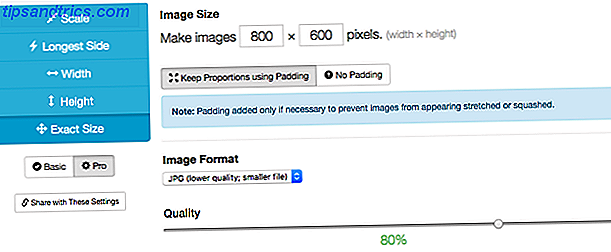
Bulk Resize Photos har det enkleste grensesnittet. Bare dra bildene dine på nettstedet - så mange du vil - og du kan skala på fem måter: prosent, lengste side, bredde, høyde eller eksakt størrelse. Alt er klientsiden, så det er veldig fort og det er ingen opplasting nødvendig.
Eller bruk de avanserte innstillingene for å endre formater mellom JPG og PNG, juster bildekvaliteten, sett bakgrunnsfargen, og til og med legge til polstring for å forhindre strekking.
BIRME
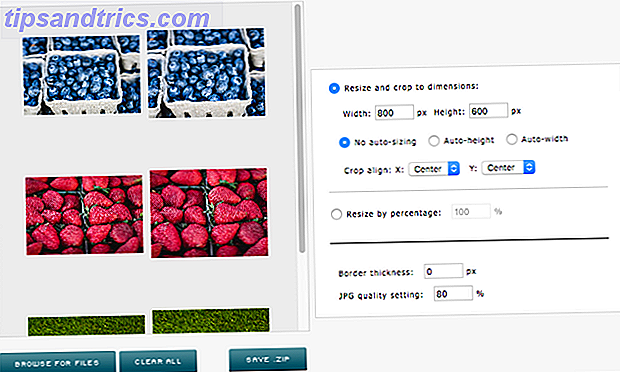
BIRME, som står for Batch Image Resizing Made Easy, er enkel, men fleksibel. Dra bildene dine på siden og sett den nye bredden og høyden. Avhengig av hvilken størrelsesstørrelse du velger, vil den skalere eller beskjære for å passe dine dimensjoner.
Det kan også legge til litt kantlinje og endre kvalitetsinnstillinger (for JPG). Endret størrelse avbildet er lastet ned som en enkelt ZIP-fil.
Endre størrelsen på Pic Online
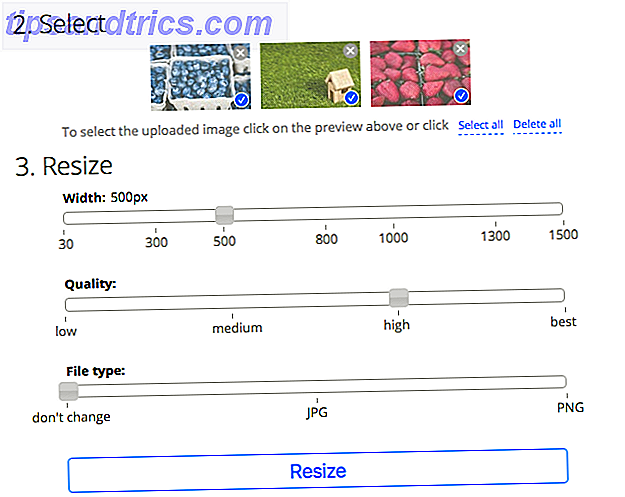
Her er et annet dra-og-slipp-nettsted som er på nivå med de to ovenfor, bare litt mer restriktive. Last opp bildene dine, velg en bredde mellom 30px og 1500px, en kvalitet mellom Lav, Middels, Høy og Best, og velg deretter om du vil konvertere til JPG, PNG eller beholde det opprinnelige formatet.
Begrensningene: Du kan masse resize opptil 10 bilder samtidig, størrelsen bør ikke være mer enn 15 MB per bilde, og verken bredde eller høyde kan overstige 6000px på et bilde. Nettstedet er tilgjengelig på russisk og engelsk også, hvis det er viktig for deg.
PicGhost
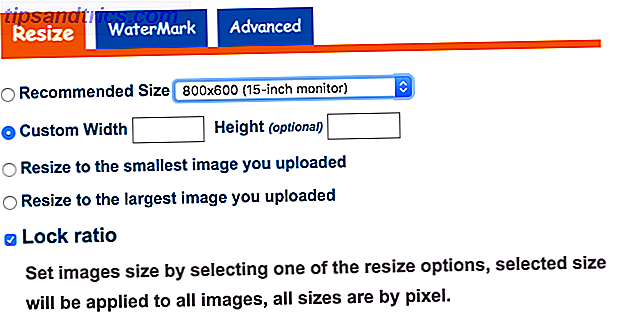
Det fulle med PicGhost er at du kan laste opp dine egne filer eller importere dem direkte fra Facebook, Flickr eller Picasa.
Begrensningene: Last opp opptil 40 bilder samtidig, og størrelsen bør ikke være mer enn 10 MB per bilde.
Ikke bare kan du endre størrelsen på en rekke måter, men du kan også legge til vannmerker og redigere hvert bilde ved hjelp av en online-editor kalt Aviary. Jeg ville personlig bare bruke dette verktøyet for å endre størrelsen skjønt.
PicResize
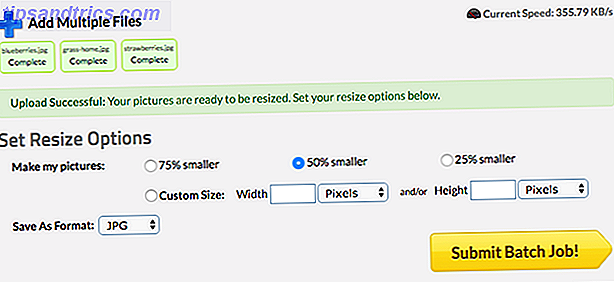
PicResize er et batch resizing verktøy som vi har nevnt før Hastighet gjennom dine bilde redigering oppgaver med disse 3 Great Batch Editing Tools Hastighet gjennom dine bilde redigering Oppgaver med disse 3 Great Batch Editing Tools Når det gjelder å endre størrelse eller konvertere bilder, kan det ofte være en kjedelig oppgave å gjøre en etter hverandre. Heldigvis er det mange flotte verktøy der ute som gjør det enkelt ... Les mer. Det er fortsatt nyttig og det blir jobben gjort, men det er litt bak når det sammenlignes med de nevnte resisternene. Bruk den hvis de ovennevnte verktøyene ikke er tilgjengelige for deg, eller du ikke liker dem av noen grunner.
Hvis du bytter til ikke-batch-versjonen av PicResize, kan du også beskjære og legge til spesialeffekter på bildene dine.
Image Optimizer Tools
Bildeoptimerer har et hovedfokus: å redusere filstørrelsen på et bilde så mye som mulig, samtidig som kvaliteten på bildet reduseres så lite som mulig - alt uten å endre størrelse eller beskjære bildet.
TinyPNG
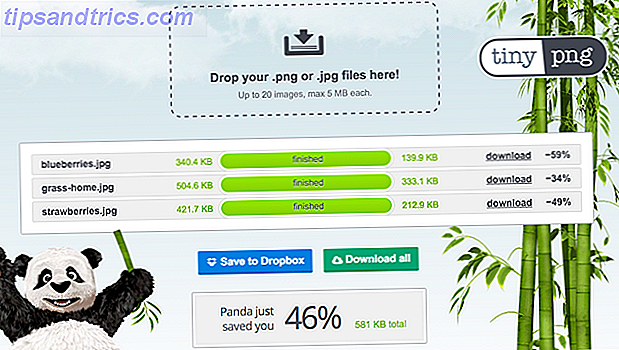
TinyPNG er uten tvil det beste bildet optimaliseringsverktøy på nettet. Til tross for navnet, kan det komprimere både PNG og JPG, og det er absolutt ingenting du må gjøre annet enn å laste opp bildene (som bruker et nydelig dra-og-slipp-grensesnitt).
Når den er lastet opp, komprimeres TinyPNG automatisk med en lossy-metode. Hvordan virker filkomprimering? Hvordan fungerer filkomprimering? Filkomprimering er kjernen i hvordan den moderne web fungerer, man kan argumentere for, fordi det tillater oss å dele filer som ellers ville ta for lang tid å overføre. Men hvordan fungerer det? Les mer som opprettholder den perfekte balansen mellom reduksjon av kvalitet og filstørrelse. Filer kan lastes ned enkeltvis, som en enkelt ZIP-fil, eller flyttes til Dropbox-kontoen din.
Optimizilla
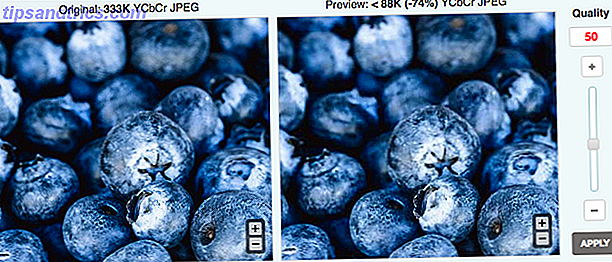
Optimizilla ligner veldig TinyPNG ved at du bare drar og slipper PNG og JPG, og det gjør det meste av arbeidet for deg. Men med denne kan du kontrollere sluttkvaliteten på bildene (mellom 1% og 100%) på bilde per bilde.
Ulempen er at du bare kan behandle 20 bilder av gangen. Filer kan lastes ned enkeltvis eller som en enkelt ZIP-fil.
Kraken.io
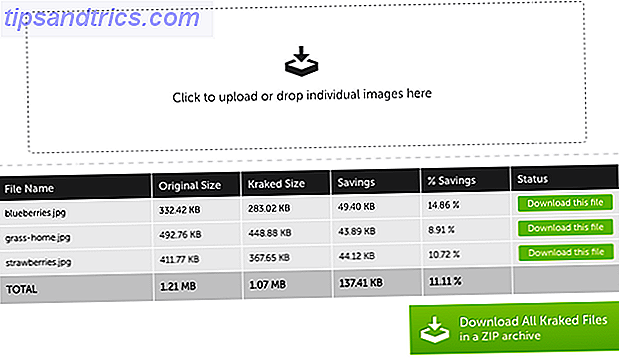
Kraken er et annet dra-og-slipp-verktøy som er litt mer restriktivt enn de ovennevnte verktøyene, men har en stor fordel: du kan velge om du skal komprimere med en lossy eller lossless metode. Last ned resulterende bilder enkeltvis eller som en enkelt ZIP-fil.
Begrensningene: Opptil 1 MB per bilde og totalt 50 MB per måned. Eller du kan få et premiumabonnement for å øke filstørrelsesgrensen til 32 MB, den månedlige opplastningsgrensen til gigabyte, og låse opp ekstra funksjoner som resizing og Dropbox-synkronisering.
Vi har belønnet fordelene ved Kraken før 3 raske, rene og effektive bildeoptimatorer for å krympe bildene dine 3 Rask, ren og effektiv Online Image Optimizers å krympe bildene Som blogger og en vanlig fyr som går tom for plass På harddisken er jeg alltid på jakt etter et godt bildekompresjonsprogram. Takket være overflod av bilde ... Les mer, men med mindre du trenger den tapsløse komprimeringen, kan TinyPNG eller Optimizilla passe bedre for deg.
Image Converter Tools
Ulike bildeformater har forskjellige fordeler og ulemper - sjekk ut vår sammenligning av JPG, PNG og GIF JPEG, GIF eller PNG? Bildefiltyper forklart og testet JPEG, GIF eller PNG? Bildefiltyper forklart og testet Kjenner du forskjellene mellom JPEG, GIF, PNG og andre filfiltyper? Vet du når du skal bruke en i stedet for den andre? Frykt ikke, MakeUseOf forklarer alt! Les mer - og det er ofte mer sanselig å prioritere ett format over andre. Disse verktøyene er nyttige når du vil bytte mange bilder til et bestemt format.
Raw.Pics.io
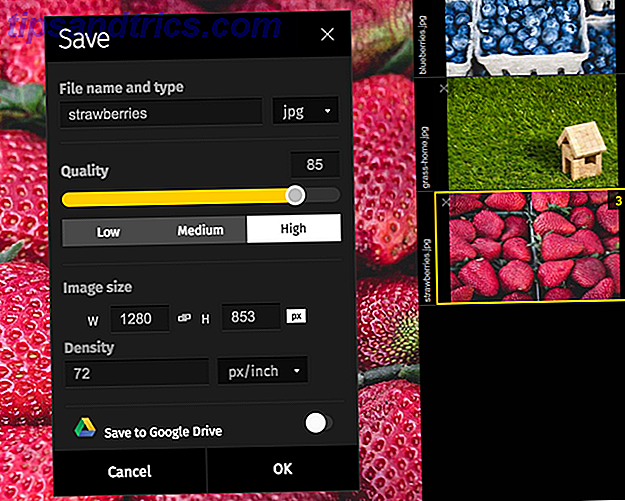
Raw.Pics.io er ikke bare et praktisk verktøy, men det er også vakkert designet. Det gjør at du vil bruke det, og det er sjelden blant elektroniske verktøy (som pleier å bli raskt kastet sammen).
Som et fotografisk sentrert verktøy støtter Raw.Pics.io hovedsakelig RAW-kildefiler i følgende formater: DNG, CR2, NEF, ARW, ORF, PEF, RAF, PDF eller JPG. Bilder kan eksporteres som JPG, PNG eller WEBP. Kun JPG-kildebilder kan endres.
CloudConvert
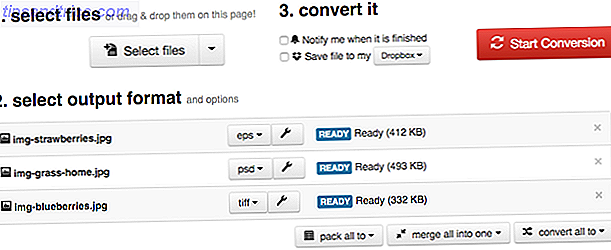
CloudConvert er et utrolig verktøy for enhver form for filkonvertering. Du må koble skyskontoen din (enten Dropbox, Google Drive, OneDrive eller Box) og velge filer på den måten. Ingen opplastinger tillatt. Men det støtter dusinvis av bildeinnganger og utganger, så det er vel verdt det.
Gratis får du 25 konverteringsminutter per dag, som egentlig ikke er så ille. Du får også 5 samtidige konverteringer, 1 GB maks filstørrelse og støt ned til lav prioritet hvis det er mange andre som bruker CloudConvert samtidig. For mer frihet, kan du oppgradere til et premiumabonnement som begynner på $ 8 per måned.
Har vi savnet noen verktøy?
Selv om bildestørrelse og kvalitet er viktige for nettsteder og blogger, husk at bildet SEO er like viktig. Ranger med bildene dine: 4 måter å lagre bildene på. Seo-vennlig rangering med bildene: 4 måter å lagre bildene på. trafikk til nettstedet ditt hvis du vet hva du gjør. Trikset er å forstå hvordan SEO jobber og formaterer bildene dine tilsvarende. Her er noen grunnleggende tips. Les mer for å maksimere mengden søkemotortrafikk du tar opp. Ikke forsøm det aspektet.
Merk at hvis du bruker et av disse verktøyene som fotograf, og du har ambisjoner om å være profesjonell eller semi-profesjonell, anbefaler vi at du lærer å bruke noe som Photoshop eller Lightroom 13 Gratis alternativer til Photoshop, Illustrator, Lightroom og mer 13 Gratis Alternativer til Photoshop, Illustrator, Lightroom, og mer Hva om du ikke vil bruke $ 50 per måned på et Creative Cloud-abonnement? Den gode nyheten er at det finnes gratis alternativer. Her er noen av de beste. Les mer i stedet.
Og ikke glem disse fotograferingsøvelsene. 7 Ferdighetsbyggende fotograferingsøvelser som virkelig fungerer. 7 Ferdighetsbyggende fotograferingsøvelser som virkelig fungerer. Det er mange øvelser som kan bidra til å utvikle fotografisk øye. Her er de mest effektive som vi har funnet. Les mer !
Hvis vi savnet noen andre batch resisatorer, optimizers, eller omformere, vennligst gi oss beskjed i kommentarene nedenfor! Ellers, fortell oss hvilke som er din favoritt og hva du brukte disse verktøyene for. Vi vil gjerne høre fra deg!